Kaip naudoti „iPhone“ arba „Apple Watch“ kaip „iPad“ nuotolinio valdymo pultą naudojant šią paslėptą integruotą funkciją
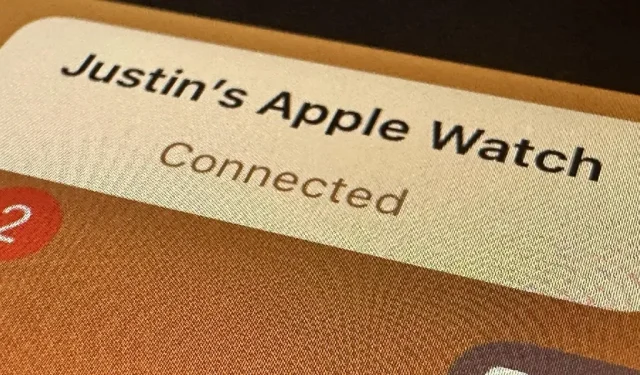
„iOS“ turi paslėptą funkciją, kuri pavers jūsų „iPhone“ arba „Apple Watch“ nuotolinio valdymo pulteliu netoliese esančiam „iPad“ ar kitiems „Apple“ įrenginiams – ir tai nėra taip sudėtinga kaip „Switch Control“.
Ilgą laiką „Switch Control“ buvo vienintelis integruotas būdas nuotoliniu būdu valdyti vieną iš „Apple“ įrenginių iš kito, tačiau tai išlieka viena painiausių „Apple“ pritaikymo neįgaliesiems funkcijų. Nuotolinei prieigai galite naudoti trečiosios šalies programą, tačiau daugeliu atvejų norint toliau naudotis reikalinga mokama prenumerata.
„Apple“ sprendžia šias problemas naudodama „iOS 16“, „iPadOS 16“ ir „watchOS 9“ naujinius, kuriuose yra nauja pritaikymo neįgaliesiems funkcija, vadinama „Tvarkyti netoliese esančius įrenginius“. Negalėsite valdyti „iPhone“ ar „Apple Watch“ naudodami „iPad“, tačiau naudodami „iPhone“ galėsite valdyti „iPad“ ar kitą „iPhone“, o „Apple Watch“ taip pat galėsite valdyti „iPhone“ ar „iPad“.
Jei norite valdyti „Apple Watch“ iš savo „iPhone“, o tai būtų naudinga, jei sunku bendrauti su mažu laikrodžio ekranu ir mygtukais, turėtumėte išbandyti atskirą naują funkciją „Apple Watch Mirroring“. Tai atspindi jūsų „iPhone“ laikrodžio ekraną. ir iš ten galite su juo bendrauti.
Reikalavimai
- iOS 16.0 ar naujesnė versija, iPadOS 16.0 arba naujesnė versija ir (arba) watchOS 9.0 ar naujesnė versija.
- Kiekvienas įrenginys turi būti prisijungęs prie iCloud naudojant tą patį Apple ID.
- „Bluetooth“ turi būti įjungtas kiekviename įrenginyje.
Apribojimai
Galimybė valdyti netoliese esančius įrenginius šiuo metu yra ribota ir gali atidaryti tik pagrindinį ekraną, programų perjungiklį, pranešimų centrą, valdymo centrą, „Siri“ ir kitus meniu su medijos atkūrimo valdikliais. Taigi, jei tai viskas, ką ji gali padaryti, kiek tai naudinga? Štai tik keli naudojimo atvejai:
- Jei jūs arba vienas iš jūsų vaikų žiūri TV laidą savo iPad, galite naudoti savo iPhone arba Apple Watch, kad pristabdytumėte ją, kai reikia.
- Jei jūsų „iPad“ yra nustatytas žadintuvas ir nenorite keltis, kad snaustumėte ar išjungtumėte, galite naudoti „Tvarkyti netoliese esančius įrenginius“ ir pereiti į pagrindinį ekraną arba paprašyti „Siri“ išjungti žadintuvą.
- Jei leidžiate muziką savo „iPhone“ ar „iPad“ ir jums reikia nutildyti arba pristabdyti garsą, kai esate kitame kambaryje ir norite šiek tiek nutildyti garsą, galite priversti „Apple Watch“ atlikti šį darbą.
1 parinktis: valdykite savo iPad arba iPhone iš savo iPhone
Savo iPhone atidarykite nustatymų programą, pasirinkite Prieinamumas, tada eikite į meniu Tvarkyti netoliese esančius įrenginius ir paspauskite pritaikymo neįgaliesiems mygtuką. Jūsų iPhone iš karto ieškos jūsų vietiniame tinkle netoliese esančių įrenginių, kurie yra prisijungę prie iCloud naudojant jūsų Apple ID. Kai pamatysite įrenginį, bakstelėkite jį, kad prisijungtumėte.
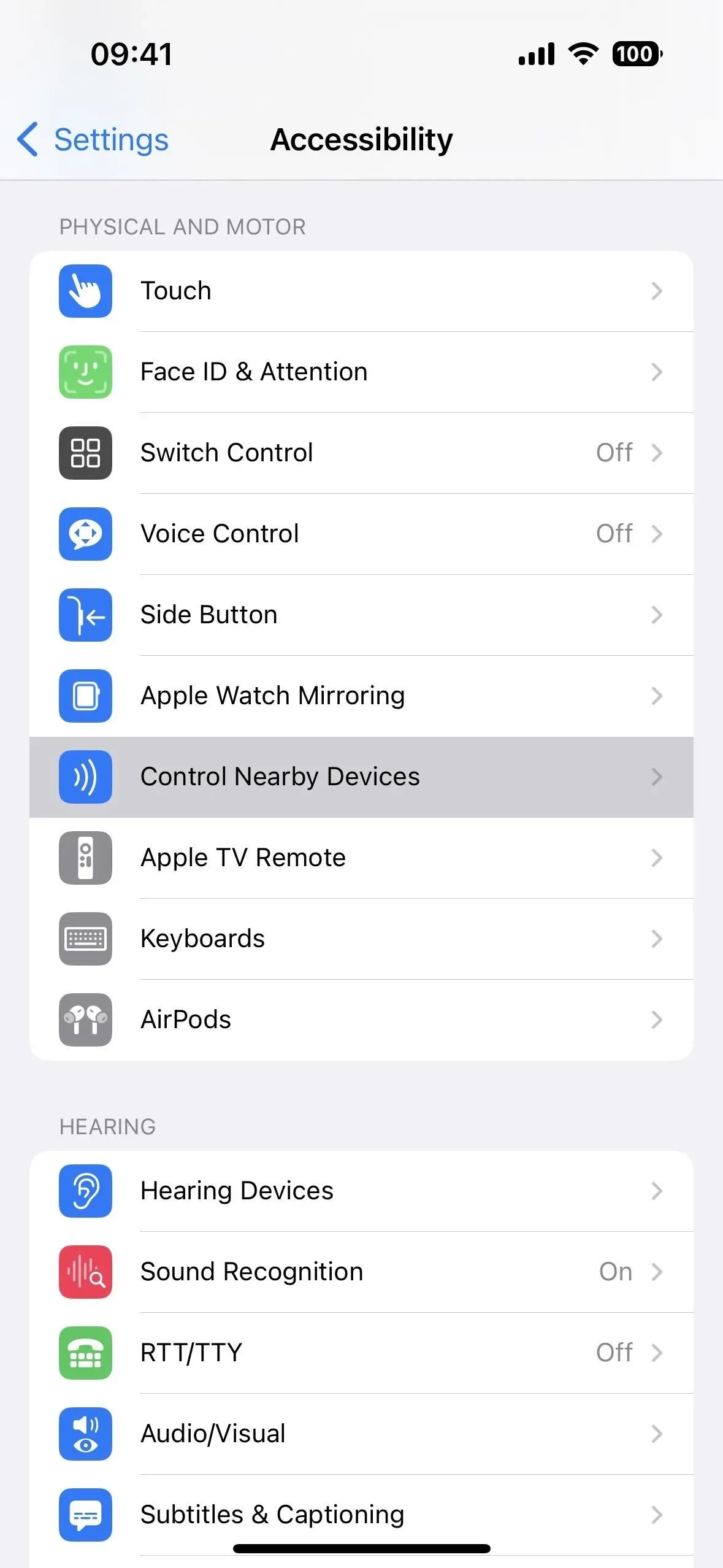
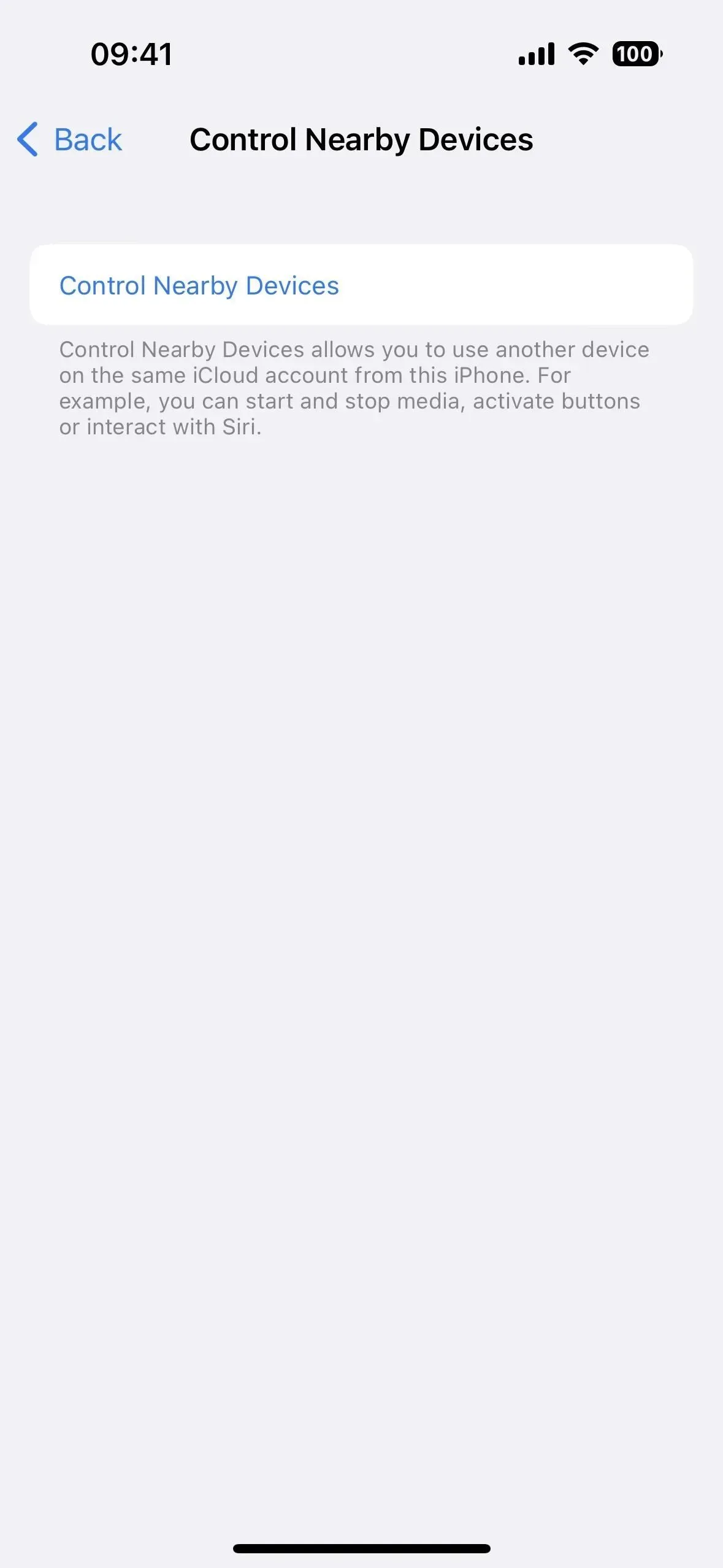
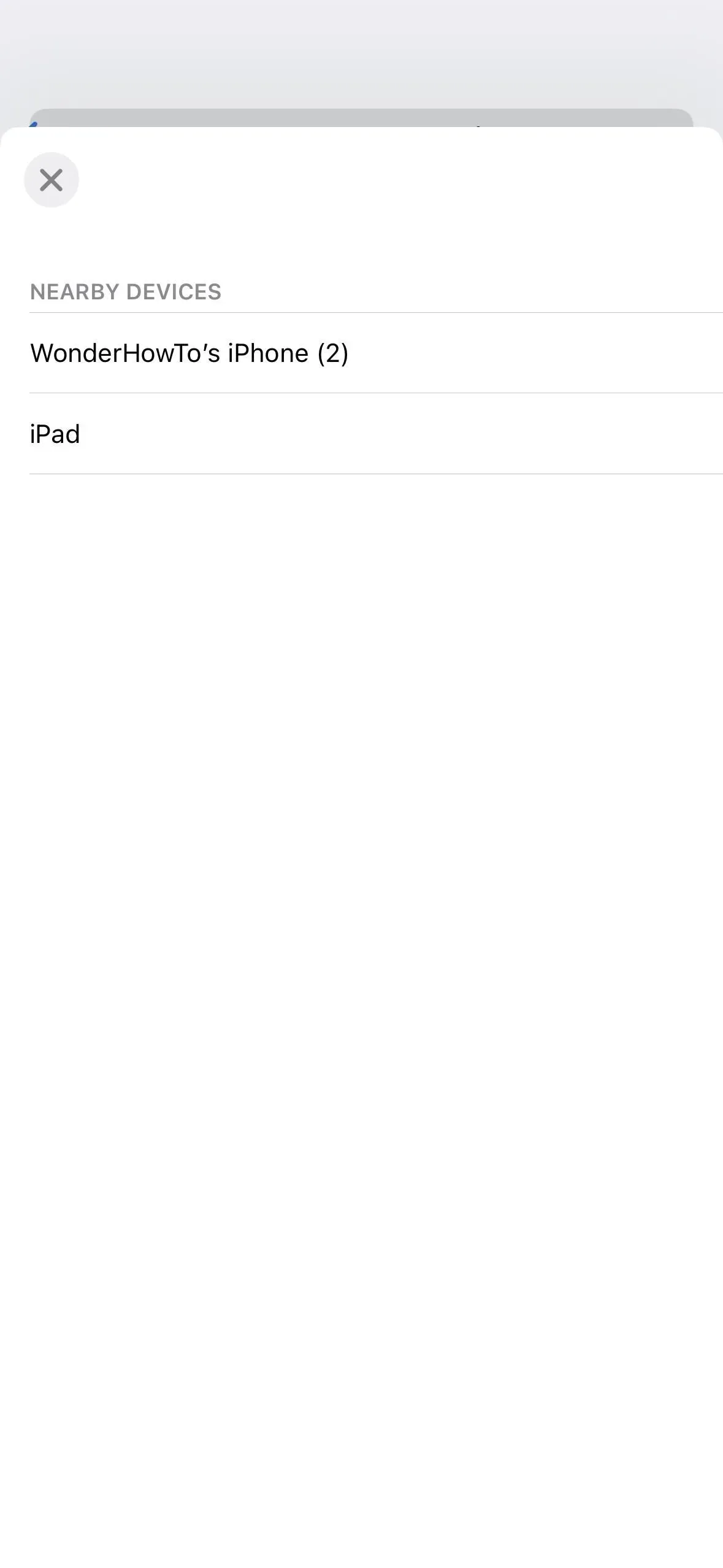
Atsidarys valdikliai, o „iPhone“ arba „iPad“ įrenginyje pasirodys pranešimas, kad „iPhone“ dabar prijungtas. Pagrindiniame valdymo ekrane matysite mygtukus, kad atidarytumėte šiuos dalykus:
- Namas
- Programų perjungiklis
- Pranešimų centras
- Valdymo centras
- Siri
- Galimybės (•••)
Parinkčių mygtukas atidaro kitą ekraną su tais pačiais valdikliais kaip ir pagrindinis valdymo ekranas, be medijos atkūrimo valdiklių.
- Leisti / pristabdyti
- Ankstesnis takelis
- sekantis takelis
- Padidinti garsą
- Sumažinkite garsą
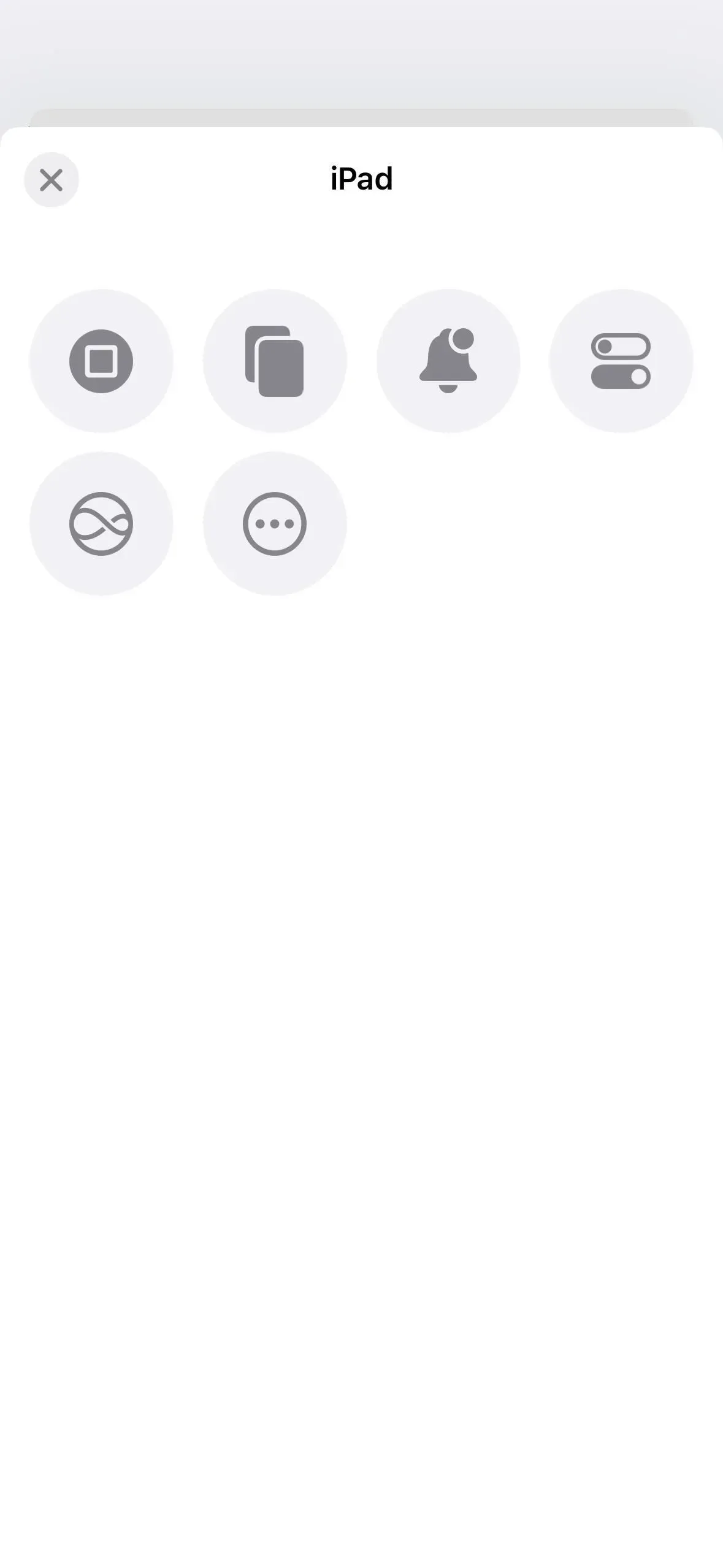
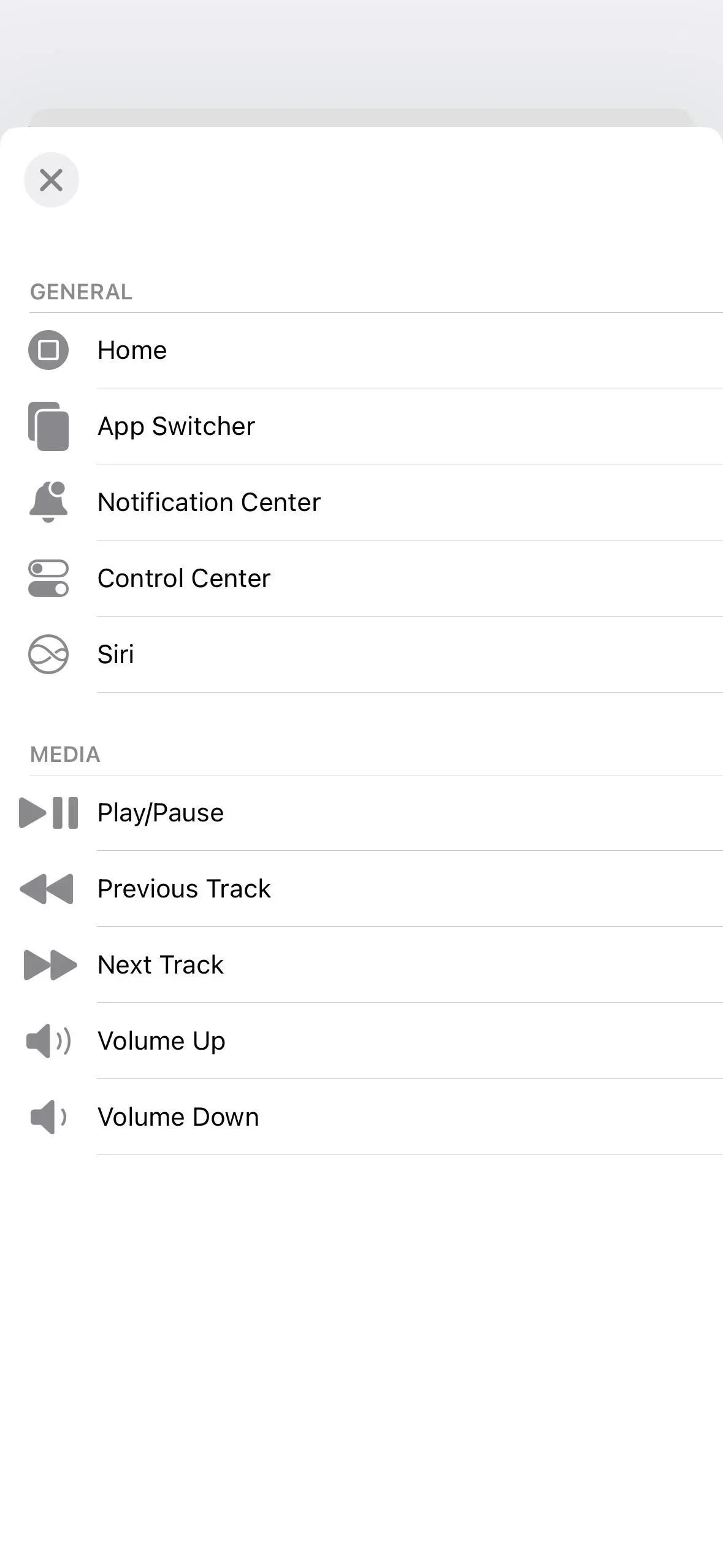
Lengva prisijungti prie įrenginių, o visi valdikliai veikia sklandžiai, kaip parodyta toliau.
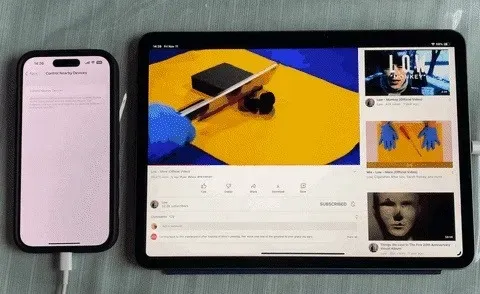
Patarimas: greičiau valdykite prieigą prie netoliese esančių įrenginių
Jei nenorite ir toliau eiti į Nustatymų programą, kad prisijungtumėte prie kito „Apple“ įrenginio, galite priskirti jį pritaikymo neįgaliesiems nuorodai.
Eikite į „Nustatymai“-> „Prieinamumas“-> „Lengvos prieigos spartusis klavišas“ ir įsitikinkite, kad pažymėta „Tvarkyti netoliese esančius įrenginius“. Tada, kai tris kartus spustelėsite šoninį arba pagrindinį mygtuką bet kurioje „iPhone“ vietoje, turėtų pasirodyti sąsaja „Tvarkyti netoliese esančius įrenginius“. Jei nuorodai priskirtas daugiau nei vienas įrankis, pasirodžiusiame veiksmų meniu pasirinkite Tvarkyti netoliese esančius įrenginius.
1 parinktis: valdykite iPad arba iPhone naudodami Apple Watch
„Apple Watch“ atidarykite nustatymų programą, tada slinkite žemyn ir pasirinkite Prieinamumas. Tada raskite ir atidarykite meniu „Tvarkyti netoliese esančius įrenginius“.
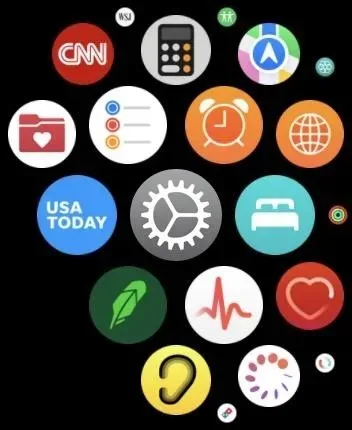
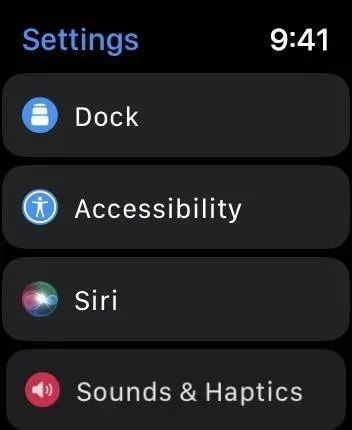
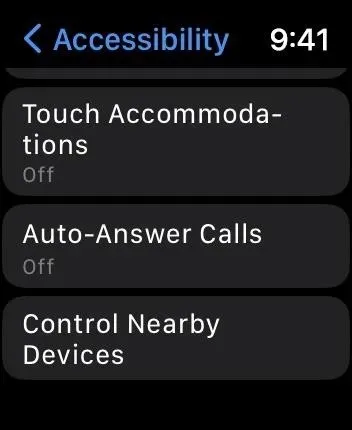
„Apple Watch“ nedelsdamas vietiniame tinkle ieškos netoliese esančių įrenginių, kurie yra prisijungę prie „iCloud“ naudojant „Apple ID“. Kai pamatysite įrenginį, bakstelėkite jį, kad prisijungtumėte. Atsidarys valdikliai, o jūsų „iPhone“ arba „iPad“ pranešimas praneš, kad „Apple Watch“ dabar prijungtas.
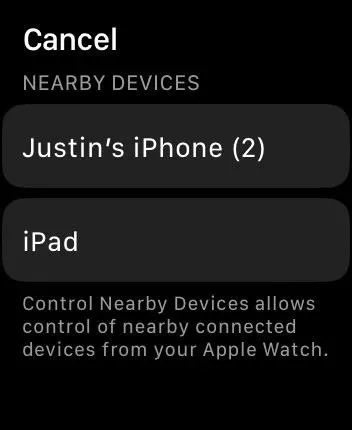
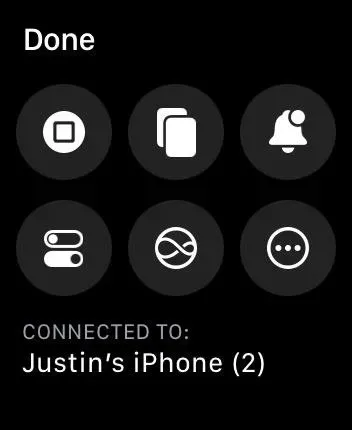
Pagrindiniame valdymo ekrane matysite mygtukus, kad atidarytumėte šiuos dalykus:
- Namas
- Programų perjungiklis
- Pranešimų centras
- Valdymo centras
- Siri
- Galimybės (•••)
Mygtukas Parinktys nukreipia jus į kitą ekraną su tais pačiais valdikliais kaip ir pagrindinis valdymo ekranas, be medijos atkūrimo valdiklių ir pritaikomų rankų gestų.
- Leisti / pristabdyti
- Ankstesnis takelis
- sekantis takelis
- Padidinti garsą
- Sumažinkite garsą
- Suspauskite
- dvigubas žiupsnelis
- suspausti
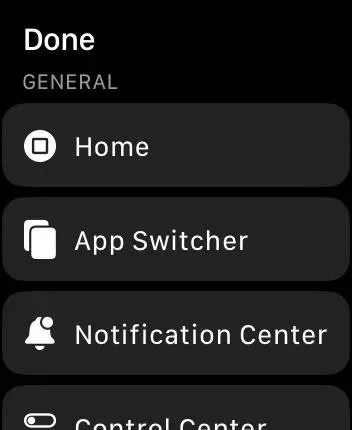
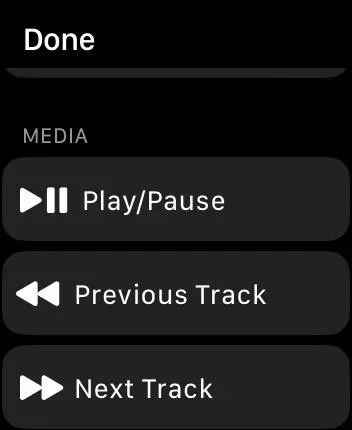
Kai pasirenkate Suspausti, Dvigubai suspausti arba Suspausti, galite jam priskirti medijos veiksmą, kad galėtumėte suimti, du kartus suspausti arba suimti pagrindiniame medijos valdymo ekrane neatidarę Parinkčių meniu.
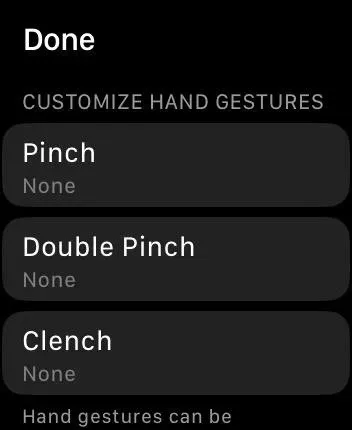
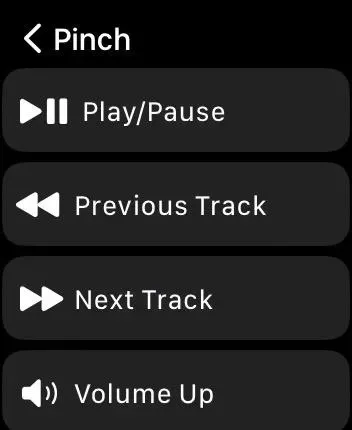
Lengva prisijungti prie įrenginių, o visi valdikliai veikia sklandžiai, kaip parodyta toliau.

Patarimas: greičiau valdykite prieigą prie netoliese esančių įrenginių
Jei nenorite ir toliau eiti į Nustatymų programą, kad prisijungtumėte prie kito „Apple“ įrenginio, galite priskirti jį pritaikymo neįgaliesiems nuorodai.
Eikite į „Nustatymai“-> „Prieinamumas“-> „Lengvos prieigos spartusis klavišas“ ir įsitikinkite, kad pažymėta „Tvarkyti netoliese esančius įrenginius“. Arba galite atidaryti Apple Watch programą savo iPhone ir eiti į Mano laikrodis -> Prieinamumas -> Prieinamumo spartusis klavišas, kad pasirinktumėte įrankius, kuriuos norite greitai pasiekti iš bet kurios vietos.
Tada, kai greitai tris kartus spustelėsite Digital Crown, turėtų pasirodyti sąsaja, skirta valdyti netoliese esančius įrenginius. Jei nuorodai priskirti keli įrankiai, pirmiausia meniu pasirinkite „Tvarkyti netoliese esančius įrenginius“.



Parašykite komentarą